MathType如何编辑多层方括号
在公式中经常会用到括号这个符号,而且在数学中括号也有很多种类,比如圆括号、尖括号、方括号、大括号等,这几个括号都是在数学公式中经常用到的,尤其是一些运算规则中会用到括号。并且由于括号在数学公式中出现得很频繁,所以经常会出现多层括号,这在数学中也非常常见,下面就介绍MathType多层方括号的编辑方法。
具体操作方法:
1.按照自己的习惯打开MathType公式编辑器,进入到编辑编辑界面,打开方式并不会影响到所编辑的公式。在工作界面中进行相应的公式编辑。

打开软件进入编辑状态
2.在需要方括号的地方,将光标放到MathType工具栏模板中,选择"分隔符模板"——"方括号",在括号里面输入相应的公式。
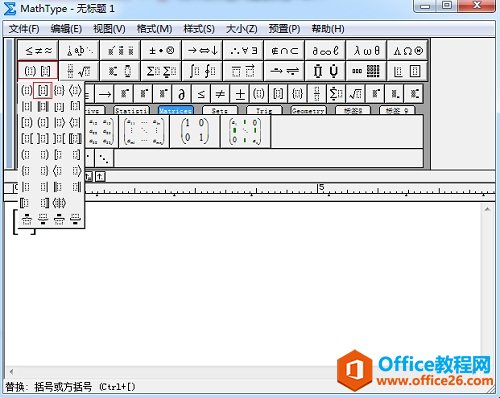
选择"分隔符模板"——"方括号"
3.在虚框中输入公式的时候还需要方括号,则再次使用这个模板就可以了,有几层就使用几次。
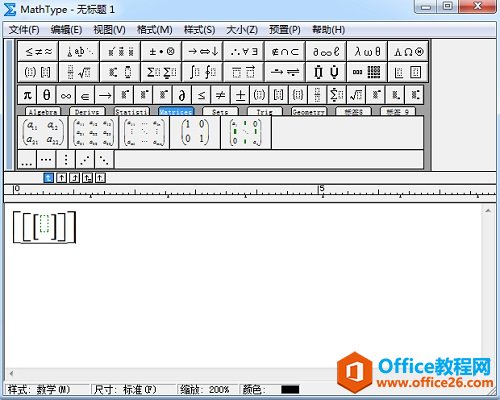
多次使用方括号模板
3.也可以使用"分隔符模板"——"表示一类时间间隔的模板",即已经是双层的方括号,但是要注意一点,这个方括号只有左边半边,要输入一个完事的多层方括号,则需要在输入完成的时候再选择使用"分隔符模板"——"表示一类时间间隔的模板",但是具有右半边的多层方括号模板。

将"分隔符模板"——"表示一类时间间隔的模板"的左右结合使用
以上介绍了MathType多层方括号的编辑方法,其实对于多层括号,最直接的方法就是反复使用同一个MathType模板就可以了,这样不管有多少层都可以编辑出来,MathType并不限制模板的使用次数,但是在一些特殊格式时,可能会有一些细节上的变动而采用不同的模板。
您可能感兴趣的文章
- 06-27word程序打不开怎么办
- 06-27word2010怎么制作和打印桌签?
- 06-27Word2010怎样设置主题颜色
- 06-27word怎样设置超链接图解
- 06-27word怎样设置文本域背景底色
- 06-27word标题格式怎样设置关联列表
- 06-27word按姓氏笔画如何排序
- 06-27Word文档怎样横向打印?横向打印方法介绍
- 06-27word文档奇偶页码怎样设置
- 06-27word如何设置图片环绕样式


阅读排行
推荐教程
- 11-30正版office2021永久激活密钥
- 11-25怎么激活office2019最新版?office 2019激活秘钥+激活工具推荐
- 11-22office怎么免费永久激活 office产品密钥永久激活码
- 11-25office2010 产品密钥 永久密钥最新分享
- 11-22Office2016激活密钥专业增强版(神Key)Office2016永久激活密钥[202
- 11-30全新 Office 2013 激活密钥 Office 2013 激活工具推荐
- 11-25正版 office 产品密钥 office 密钥 office2019 永久激活
- 11-22office2020破解版(附永久密钥) 免费完整版
- 11-302023 全新 office 2010 标准版/专业版密钥
- 03-262024最新最新office365激活密钥激活码永久有效






